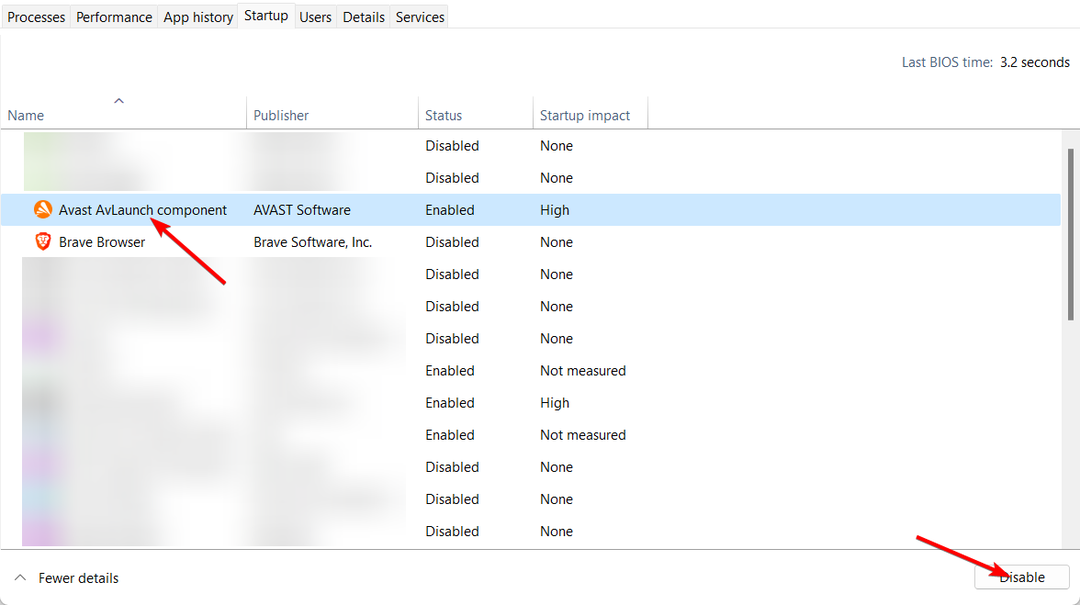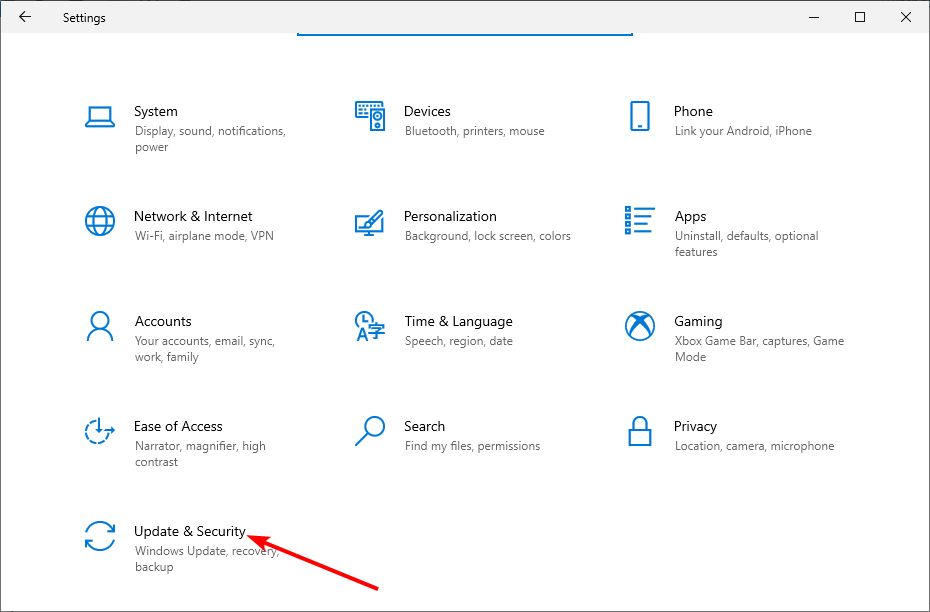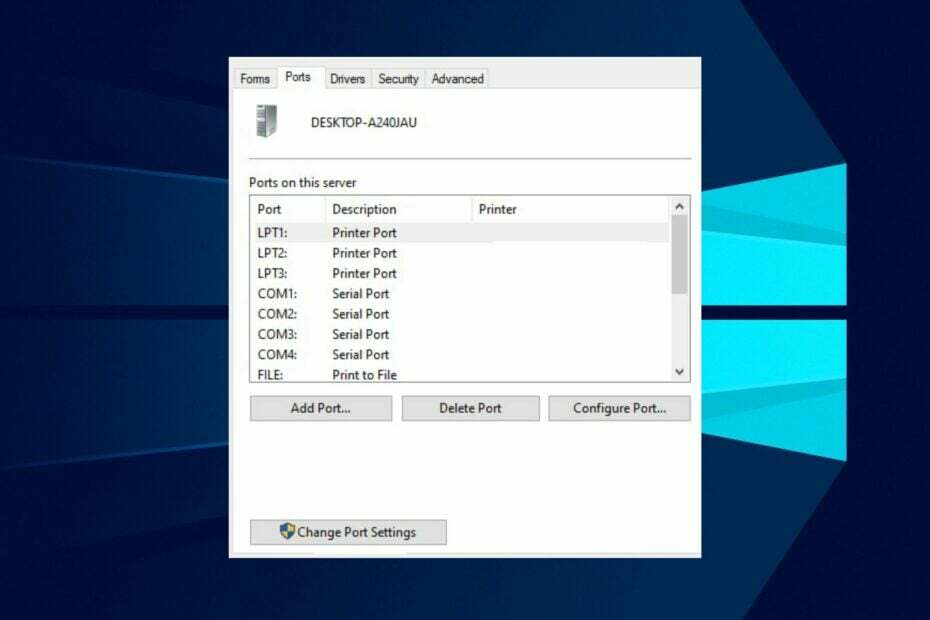Це програмне забезпечення буде підтримувати ваші драйвери та працювати, тим самим захищаючи вас від поширених помилок комп’ютера та несправності обладнання. Перевірте всі свої драйвери зараз у 3 простих кроки:
- Завантажте DriverFix (перевірений файл завантаження).
- Клацніть Почніть сканування знайти всі проблемні драйвери.
- Клацніть Оновлення драйверів отримати нові версії та уникнути несправностей системи.
- DriverFix завантажив 0 читачів цього місяця.
Багато користувачів Xbox повідомляли про проблеми зі звуком при спробі записати їхній геймплей. Запис за допомогою Ігровий відеореєстратор Xbox здається, аудіо не синхронізується. За словами користувачів, у геймплейних кліпах зазвичай реєструється 3-секундна аудіозатримка.
Ми знайшли ряд рішень для вирішення цієї проблеми, і ми перелічимо їх нижче.
Як виправити несинхронізований аудіореєстратор Xbox Game DVR?
- Виконайте апаратне скидання Xbox
- Переведіть консоль у режим енергозбереження
- Перетворіть відеофайл із змінної частоти кадрів у постійну частоту кадрів
1. Виконайте апаратне скидання налаштувань Xbox
Апаратне скидання консолі є загальним рішенням для багатьох питань. Ви можете виконати апаратне скидання, виконавши такі дії:
- Коли консоль увімкнена, утримуйте кнопку живлення кілька секунд, поки вона не вимкнеться
- Вийміть штепсельну вилку з розетки. Зачекайте принаймні одну хвилину, перш ніж підключати його знову
- Підключіть його знову, увімкніть консоль і перевірте, чи спрацювало це
- Якщо це не спрацювало з першого разу, спробуйте зробити це ще кілька разів.
2. Переведіть консоль у режим енергозбереження
Очевидно, ця проблема викликана конфліктом між налаштування живлення та умови мережі. Щоб вирішити проблему, виконайте такі дії:
- Встановіть консоль в режим енергозбереження
- Утримуйте кнопку живлення натиснутою, доки консоль не вимкнеться
- Увімкніть консоль знову
- Відтворіть записані кліпи, щоб побачити, чи звук зараз синхронізований.
- ПОВ'ЯЗАНІ: 10 рішень для виправлення відставання звуку в Windows 10
3. Перетворіть відеофайл із змінної частоти кадрів у постійну частоту кадрів
Під час запису кліпу можуть спостерігатися падіння кадрів через низьку продуктивність комп'ютера.
Це може спричинити синхронізацію звуку.
Хоча може здатися, що ви записуєте з постійною частотою кадрів, короткі падіння частоти кадрів може бути першопричиною проблеми.
Щоб довести відео до постійної частоти кадрів, потрібно отримати програмне забезпечення, здатне виконати це завдання.
Ми рекомендуємо використовувати безкоштовне програмне забезпечення Handbrake, яке допоможе вам перетворити ваш відеофайл.
Після встановлення програмного забезпечення виконайте наступні дії:
- Відкрийте Ручне гальмо> натисніть Джерело > Файл
- Перейдіть до місця розташування відео, яке потрібно конвертувати, клацніть на ньому та натисніть відчинено
- Виберіть Відео вкладку, виберіть Постійна якість > виберіть бажану частоту кадрів
- Клацніть на Почніть кнопку
- Зачекайте, поки процес закінчиться
- Відкрийте нещодавно створений відеофайл у вибраному відеопрогравачі, щоб перевірити, чи він працював
Ми сподіваємось, що наші рішення допомогли. Якщо будь-який з наших методів працював для вас або ви зіткнулися з додатковими рішеннями, повідомте нас про це в розділі коментарів нижче.
ПОВ'ЯЗАНІ ВКАЗІВКИ, ЩОБ ПЕРЕВІРИТИ:
- Як виправити проблеми із затримкою звуку у Twitch
- Повне виправлення. Можливо, проблема з аудіопристроєм
- Як виправити ігровий звук, який не працює у Fortnite (ПК)